Selamat siang sobat Butek, dipagi ini saya berbagi Langkah-langkah Membuat Bootable Windows 8.1 dengan Rufus. Bagi teknisi komputer, pelajar SMK terutama jurusan SMK Komputer atau siapapun yang mengalami kendala pada sistem operasi komputernya maka solusi terakhir yaitu Install ulang Sistem Operasi komptuer tersebut.
Ada banyak media yang bisa sobat gunakan untuk Installasi Sistem Operasi tersebut, diantaranya Install dengan CD/DVD, dengan FlashDisk, dengan Jaringan, dan kalau komputer sobat Sistem Operasi nya Original maka bisa dengan Recovery Windows. Dengan syarat media tersebut tersedia dan berfungsi dengan baik.
Permasalahannya apabila komputer sobat mengalami masalah pada CD/DVD atau malah yang mau sobat install adalah Netbook yang tidak memiliki CD/DVD maka salah satu solusi nya adalah install dengan menggunakan FlashDisk/UFD.
Permasalahan berikutnya adalah sobat harus memiliki FlashDisk yang didalamnya sudah ada sistem operasinya dan bisa bootable, ini artinya sobat harus menyiapkan dulu FlashDisk yang sudah bootable. Untuk dapat membaut FlashDisk bootable sobat bisa menggunakan beberapa aplikasi tentunya yang support dengan sistem operasi yang akan dibuat bootable pada FlashDisk, aplikasi yang bisa sobat gunakan diantaranya Rufus, Sardu, UnetBootin, dll.
Pada kesempatan kali ini yang akan dibahas adalah Memmbuat Bootable FlashDisk dengan Rufus. beberapa kebelihan Aplikasi Rufus ini adalah :
1. Ukuran yang sangat kecil sekitar 818kb.
2. Membuat bootable USB
3. Support system 32 bit dan 64 bit
4. Portable
5. Terdapat free DOS untuk proses booting
6. Kompatibel dengan semua file iso
Hal yang perlu sobat persiapkan adalah FlashDisk dengan kapasitas lebih besar dari Sistem Operasi yang akan di masukkan dan File .iso Sistem Operasi nya misal : Windows 8.1 64 Bit. Untuk membuat Bootable Windows 8.1 dengan Rufus ikuti langkah-langkah berikut ini :
2. Jalankan Aplikasi Rufus
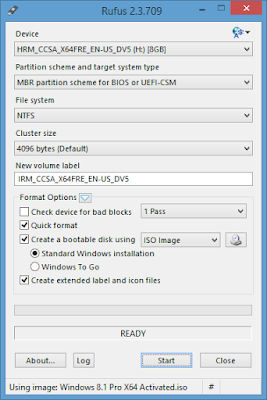 |
| Gambar 1 |
 |
| Gambar 2 |
Pada bagian Device sobat pilih lokasi Flash Disk nya (Gambar 1), pada Create a bootalbe disk using (Gambar 1) sobat pilih file Windows 8.1 64Bit.iso (Gambar 2) nya. berikutnya Klik tombol Start. Perhatikan Gambar 3 dibawah adalah proses pembuatan Bootable Flash Disk Windows 8.1 dengan Rufus.
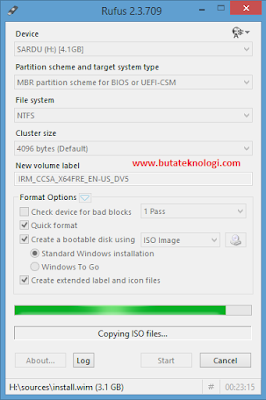 |
| Gambar 3 |
Jika sudah selesai silahkan sobat close. selamat sobat telah berhasil mengerjakan Langkah-langkah Membuat Bootable FlasDisk Windows 8.1 dengan Rufus, selanjutnya sobat tinggal lakukan installasi Windows 8.1 pada komputer sobat.
Terima kasih telah membaca artikel tentang Langkah-langkah Membuat Bootable FlasDisk Windows 8.1 dengan Rufus di blog BUTEK jika anda ingin menyebar luaskan artikel ini di mohon untuk mencantumkan link sebagai Sumbernya, dan bila artikel ini bermanfaat silakan bookmark halaman ini diwebbroswer anda, dengan cara menekan Ctrl + D pada tombol keyboard anda.

2 comments
Mantap ini pak fleksibel buat linux dkk..
Balassaya dulu pernah Membuat Bootable FlashDisk untuk window 7 mas.
Balastp belum pernah pake yg window 8.
menambah wawasan saya nih
Silahkan isi komentarnya sob..
catatan :
#Komentar nya yang santun
#tidak menyisipkan Spam/Link Hidup